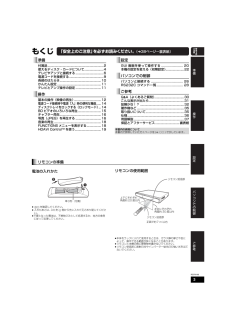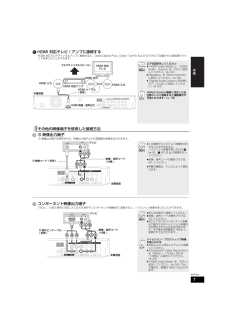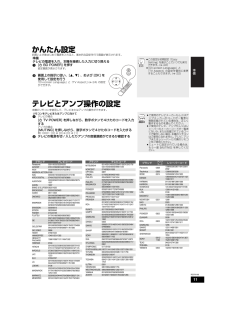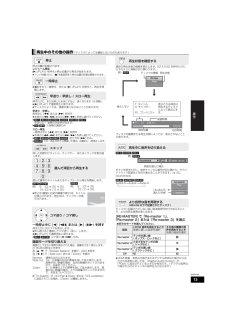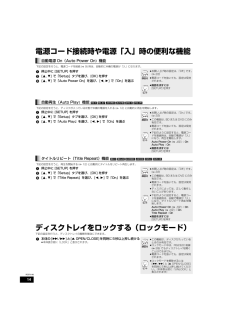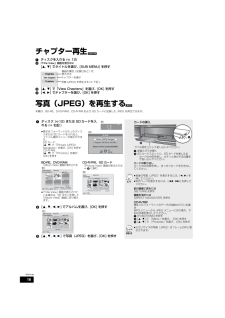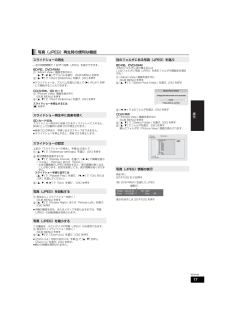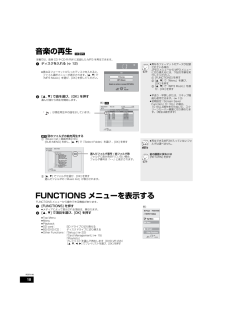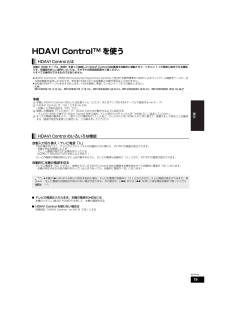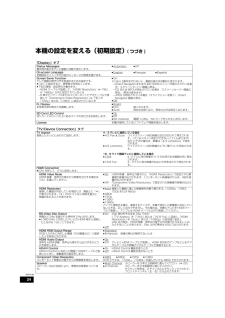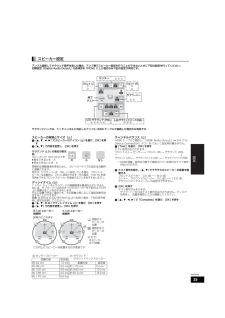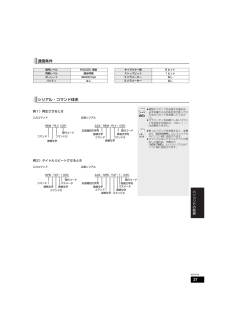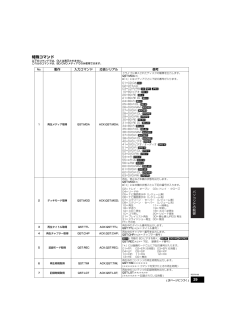-1

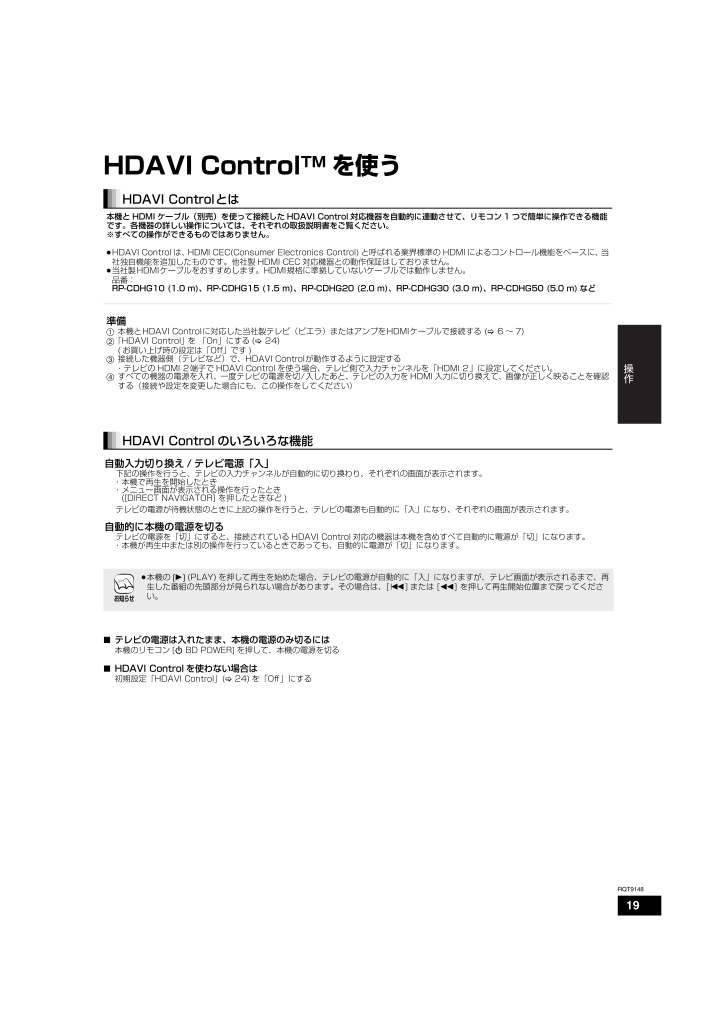
19 / 40 ページ
現在のページURL
19RQT9148HDAVI ControlTMを使う ∫テレビの電源は入れたまま、本機の電源のみ切るには本機のリモコン [ÍBD POWER] を押して、本機の電源を切る∫HDAVI Control を使わない場合は 初期設定「HDAVI Control」( ]24) を「Off」にする HDAVI Controlとは本機と HDMI ケーブル(別売)を使って接続した HDAVI Control 対応機器を自動的に連動させて、リモコン 1 つで簡単に操作 できる機能です。各機器の詳しい操作については、それぞれの取扱説明書をご覧ください。※すべての操作ができるものではありません。≥ HDAVI Control は、HDMI CEC(Consumer Electronics Control) と呼ばれる業界標準の HDMI によるコントロール機能をベースに、当社独自機能を追加したものです。他社製 HDMI CEC 対応機器との動作保証はしておりません。≥ 当社製HDMIケーブルをおすすめします。HDMI規格に準拠していないケーブルでは動作しません。品番:RP-CDHG10 (1.0 m)、RP-CDHG15 (1.5 m)、RP-CDHG20 (2.0 m)、RP-CDHG30 (3.0 m)、RP-CDHG50 (5.0 m) など準備1本機とHDAVI Controlに対応した当社製テレビ(ビエラ)またはアンプをHDMIケーブルで接続する ( ]6~7)2 「HDAVI Control」 を 「On」にする (]24)( お買い上げ時の設定は「Off」です )3接続した機器側(テレビなど)で、HDAVI Controlが動作するように設定する・テレビの HDMI 2端子で HDAVI Control を使う場合、テレビ側で入力チャンネルを「HDMI 2」に設定してください。4すべての機器の電源を入れ、一度テレビの電源を切/入したあと、テレビの入力を HDMI 入力に切り換えて、画像が正しく映ることを確認する(接続や設定を変更した場合にも、この操作をしてください)HDAVI Control のいろいろな機能自動入力切り換え / テレビ電源「入」下記の操作を行うと、テレビの入力チャンネルが自動的に切り換わり、それぞれの画面が表示されます。・本機で再生を開始したとき・メニュー画面が表示される操作を行ったとき([DIRECT NAVIGATOR] を押したときなど )テレビの電源が待機状態のときに上記の操作を行うと、テレビの電源も自動的に「入」になり、それぞれの画面が表示されます。自動的に本機の電源を切るテレビの電源を「切」にすると、接続されている HDAVI Control 対応の機器は本機を含めすべて自動的に電源が「切」になります。・本機が再生中または別の操作を行っているときであっても、自動的に電源 が「切」 になります。≥ 本機の[ 1] (PLAY) を押して再生を始めた場合、テレビの電源が自動的に「入」になりますが、テレビ画面が表示されるまで、再生した番組の先頭部分が見られない場合があります。その場合は、[ :] または [ 6] を押して再生開始位置まで戻ってください。お知らせ操作DMP_T1000.book 19 ページ 2008年4月4日 金曜日 午前9時3分
参考になったと評価  8人が参考になったと評価しています。
8人が参考になったと評価しています。
このマニュアルの目次
-
1 .until 2008/4/14RQT9148-MT...until 2008/4/14RQT9148-MT取扱説明書ブルーレイディスクプレーヤー品番 DMP-T1000このたびは、パナソニック製品をお買い上げいただき、まことにありがとうございます。μ取扱説明書をよくお読みのうえ、正しく安全にお使いください。μご使用前に 「安全上のご注意」 (l 38 ページ~裏表紙)を必ずお読みください。μ 保証書は「お買い上げ日・販売店名」などの記入を確かめ、取扱説明書とともに大切に保管してください。BD ビデオのリージョンコード発売地域別にディスクとプレーヤーに割り当てら...
-
2 .2RQT9148付属品別売品のご紹介付属品、別売品...2RQT9148付属品別売品のご紹介付属品、別売品の品番は、2008 年 4 月現在のものです。変更されることがあります。-このマークがある場合は-付属品をご確認ください。≥ 付属品をなくされたときは、サービスルート扱いでご用意しているものがありますので、ご注文ください。 (品番を記載しているもののみ)≥ 電源コードキャップおよび包装材料は商品を取り出したあと、適切に処理をしてください。∏∏∏∏リモコン (1 個)(N2QAYB000265)映像・音声コード(1 本)(K2KA6BA00003)リモコン...
-
3 .3RQT9148「安全上のご注意」を必ずお読みくだ...3RQT9148「安全上のご注意」を必ずお読みください。 ( 38ページ~裏表紙)準備操作設定パソコンでの制御ご参考もくじ付属品............................................................ ..........2使えるディスク・カードについて........................4テレビやアンプと接続する...................................6電源コードを接続する.......................
-
4 .4RQT9148使えるディスク・カードについて本機...4RQT9148使えるディスク・カードについて本機では下記の市販ディスクを再生できます。ディスクロゴはディスクやパッケージをご覧ください。本機では DVD レコーダー、DVD ビデオカメラやパソコンなどで記録した下記のディスクを再生できます。 このマークがあるディスクを本機で再生するには、記録した機器でファイナライズを行う必要があります。ファイナライズの方法など、詳しくはお使いの機器の説明書をご覧ください。本機では当社製デジタルハイビジョンビデオカメラやパソコンなどで記録した下記のカードを再生できます。§m...
-
5 .5RQT9148MP3/JPEG のフォルダ構造例...5RQT9148MP3/JPEG のフォルダ構造例ディスク上に右記のようなフォルダを作成することで本機で MP3 や JPEG を再生することができます。≥ DVD-RAM、BD-RE または SD カードでは、作成したフォルダを表示することはできません。CD-R/RW に記録された MP3 の場合再生したい順に3けたの番号を付けてください。CD-R/RW に記録された JPEG の場合フォルダ内のファイルは、更新された順、または撮影された順に表示されます。最上位の階層に「DCIM」フォルダがあるときは、ツ...
-
6 .6RQT9148テレビやアンプと接続する下記の接続...6RQT9148テレビやアンプと接続する下記の接続例の中から、お使いの環境に合った方法で接続してください。テレビやアンプと接続後、電源コードを接続してください。( ]9)≥ 付属の映像・音声コードを使用してテレビに接続する場合 ] A ≥ HDMI ( ]37) 対応テレビに接続する場合 ] B ≥ HDMI 対応テレビ / アンプに接続してサラウンド音声をお楽しみになる場合 ] C ( ]7)≥ その他の接続方法に関しては 7 ~ 8 ページをご覧ください。≥ 本機をアンプなどの熱源とな...
-
7 .7RQT9148C HDMI 対応テレビ / アン...7RQT9148C HDMI 対応テレビ / アンプに接続するHDMI 対応マルチチャンネルアンプに接続すると、Dolby Digital Plus、 Dolby TrueHD および DTS-HD で記録された高音質サラウンドを楽しむことができます。 以下の設定をしてください≥ 「HDMI Video Mode」 と 「HDMI Audio Output」 を 「On」 に設定してください。( ]24)≥ 「Speaker」を「Multi Channel」に設定してください。 ( ]24)≥ ...
-
8 .8RQT9148アンプに接続する (HDMI 接続...8RQT9148アンプに接続する (HDMI 接続以外 ) F5.1ch 音声出力端子を使用してアンプに接続する5.1ch 音声出力端子を使用してサラウンド音声をお楽しみいただけます。以下の設定をしてください「TV/Device Connection」タブの「Speaker」 で「Multi Channel」( ]24) を選んで、マルチチャンネルスピーカーの設定を変更してください。≥ 7.1 チャンネル音声は 5.1 チャンネルにダウンミックスされます。HDMI 対応テレビに接続している場合 ( ]6、...
-
9 .9RQT9148電源コードを接続する電源コードは、...9RQT9148電源コードを接続する電源コードは、すべての接続が終わったあと、接続してください。 ≥ パソコンで本機を制御する場合は、電源コードを接続する前に、パソコンとの接続を行ってください。( ]26)≥ 電源コード接続時に、自動的に本機の電源が「入」の状態にすることができます。[ ]14、自動電源 On(Auto Power On)機能 ]AC 入力映像 ・ 音声出力フロン ト 右 /右映像出力 S 映像出力甜弁 フロン ト 左 /左サブウーハーセンター サラウンド 呵頓陪コンポーネン ト映像出...
-
10 .10RQT9148各部のはたらき!本機の電源 (]...10RQT9148各部のはたらき!本機の電源 (]11)@テレビ操作部 ( ]11)本機のリモコンでテレビの操作ができます。[ ÍTV POWER]: テレビの電源の切 / 入[TV/VIDEO]: 入力切換[ WX CH]: チャンネルの切り換え[ ij VOL]: 音量の調節#ディスクトレイの開閉 ( ]12)$数字ボタンタイトル番号などを選ぶ / 数字を入力する (]13)%入力した数値などを取り消す^再生時の基本操作 ( ]12、 13)&再生状態を確認する ( ]13)*ポップアップメニューを表示...
-
11 .RQT914811かんたん設定お買い上げ後はじめて...RQT914811かんたん設定お買い上げ後はじめて電源を入れると、基本的な設定を行う画面が表示されます。テレビとアンプ操作の設定本機のリモコンを使用して、テレビまたはアンプの操作ができます。準備テレビの電源を入れ、本機を接続した入力に切り換える1[ ÍBD POWER] を押す設定画面が表示されます。2画面上の指示に従い、[3, 4] 、および [OK] を使用して設定を行う「On-screen Language」と「TV Aspect」 ( ]24) の設定ができます。≥この設定は初期設定「Easy...
-
12 .12RQT9148基本の操作(映像の再生)本書では...12RQT9148基本の操作(映像の再生)本書では、リモコンでの操作を中心に説明しています。準備テレビの電源を入れ、本機を接続した入力に切り換えてください。ビデオ 1 VOL RE-MASTER SKIP SLOW/SEARCH STATUS FUN CTION S ABCDRETURN SUB MEN U AUDIO MUTIN G POP-UP MENU PLAY PAUSE STOP S CAN CEL PIP SECON DARY AUDIO BD/SD SETUP DIRECT ...
-
13 .13RQT9148再生中のその他の操作 ( ディス...13RQT9148再生中のその他の操作 ( ディスクによっては機能しないものもあります )停止停止位置が記憶されます。レジューム再生[ 1] (PLAY) を押すと停止位置から再生が始まります。≥トレイを開けたり、[ ∫] を数回押すと停止位置の記憶は解除されます。 一時停止≥ [ ;] をもう一度押す、または [ 1] (PLAY) を押すと、再生を再開します。早送り・早戻し / スロー再生押すたびに、または押したままにすると、速くなります(5 段階) 。≥ [ 1] (PLAY) で通常再生に戻ります...
-
14 .14RQT9148電源コード接続時や電源「入」時の...14RQT9148電源コード接続時や電源「入」時の便利な機能ディスクトレイをロックする(ロックモード)下記の設定を行うと、ディスクトレイの開閉を無効にできます。自動電源 On(Auto Power On )機能下記の設定を行うと、電源コードを接続 ( ]9) 時は、自動的に本機の電源が「入」になります。1停止中に [SETUP] を押す2[ 3, 4] で「Setup」タブを選び、[OK] を押す3[ 3, 4] で「Auto Power On」を選び、[2, 1] で「On」を選ぶ≥ お買い上げ時の設定は...
-
15 .15RQT9148BD ビデオのいろいろな再生[B...15RQT9148BD ビデオのいろいろな再生[BD-V]通常の再生操作に加えて、いろいろな機能を楽しむことができます。本機は、BD ビデオの新しい再生機能であるBONUS VIEW TM (BD-ROM version 2 Profile 1 version 1.1/Final Standard Profile) に対応しています。BONUS VIEW TM対応ディスクでは、ディスクに記録された本編以外に、映画監督のコメントや同時進行のサブストーリーを再生したり、別アングル映像などの BD ビデオの副映像...
-
16 .16RQT9148チャプター再生[DVD-VR]1...16RQT9148チャプター再生[DVD-VR]1ディスクを入れる (]12)2「Title View」画面を表示中に[ 3, 4] でタイトルを選び、 [SUB MENU] を押す3[ 3, 4] で「View Chapters」を選び、 [OK] を押す4[ 2, 1] でチャプターを選び、 [OK] を押す写真(JPEG)を再生する [JPEG]本機は、BD-RE、DVD-RAM、CD-R/RW および SD カードに記録した JPEG を再生できます。PropertiesView Chapters...
-
17 .17RQT9148写真(JPEG)再生時の便利な機...17RQT9148写真(JPEG)再生時の便利な機能スライドショーの再生一定の時間間隔で 1 枚ずつ写真(JPEG)を表示できます。BD-RE、DVD-RAM1 「Album View」画面を表示中に[ 3, 4, 2, 1] でアルバムを選び、[SUB MENU] を押す2[ 3, 4] で「Start Slideshow」 を選び、 [OK] を押す≥ スライドショーは、アルバムを選んだあとで [ 1](PLAY) を押して開始することもできます。CD-R/RW、SD カード1 「Picture Vi...
-
18 .18RQT9148音楽の再生[CD] [MP3]F...18RQT9148音楽の再生[CD] [MP3]FUNCTIONS メニューを表示する本機では、音楽 CD や CD-R/RW に記録した MP3 を再生できます。1ディスクを入れる (]12)≥ 異なるフォーマットが入ったディスクを入れると、ファイル選択メニューが表示されます。 [ 3, 4]で「MP3 Music」を選び、[OK] を押してください。2[ 3, 4] で曲を選び、[OK] を押す選んだ曲から再生を開始します。≥ 異なるフォーマットのデータが記録されている場合JPEG メニューから MP...
-
19 .19RQT9148HDAVI ControlTMを...19RQT9148HDAVI ControlTMを使う ∫テレビの電源は入れたまま、本機の電源のみ切るには本機のリモコン [ÍBD POWER] を押して、本機の電源を切る∫HDAVI Control を使わない場合は 初期設定「HDAVI Control」( ]24) を「Off」にする HDAVI Controlとは本機と HDMI ケーブル(別売)を使って接続した HDAVI Control 対応機器を自動的に連動させて、リモコン 1 つで簡単に操作 できる機能です。各機器の詳しい操作については、それ...
-
20 .20RQT9148GUI 画面を使って操作するGU...20RQT9148GUI 画面を使って操作するGUI 画面の基本設定1[DISPLAY] を押す2 [3,4] でメニューを選び、[1]を押す3 [3,4] で設定項目を選び、[1]を押 す4[ 3, 4] で設定内容を選ぶ≥ 本機の状態(再生中、 停止中など)またはディスクによっては、選択・変更できない項目があります。≥ [OK] を押して設定変更を実行するものもあります。設定を終了するには[DISPLAY] を押すVideoAudioPlaySignal TypeSubtitleSubtitle Sty...
-
21 .21RQT9148メニュー 設定項目 設定内容Pl...21RQT9148メニュー 設定項目 設定内容PlayRepeat Play (本体表示窓に経過時間が表示されるときのみ)リピート再生の方法を選びます。ディスクによりリピートの種類は異なります。≥ All tracks: すべての曲≥ Chapter: チャプター≥ Playlists: プレイリスト≥ Title: タイトル≥ One track: 選んだ曲のみ≥ Off取り消すには、「Off」を選んでください。Random[CD] [MP3]再生中に、[ 3, 4] で「On」を選んでください。次の曲から...
-
22 .22RQT9148本機の設定を変える(初期設定)必...22RQT9148本機の設定を変える(初期設定)必要に応じて設定を変更してください。設定内容は、本機の電源を切っても保持されています。下線部はお買い上げ時の設定です 。初期設定の基本操作1 停止中[SETUP] を押す2[ 3, 4] でタブを選び、[OK] を押す3[ 3, 4] で設定項目を選び、[OK] を押す他の項目がある場合は、この手順を繰り返してください。4[ 3, 4, 2, 1] で設定内容を選び、[OK] を押す ≥ 操作方法が異なる場合があります。このときは、画面の指示に従ってください。...
-
23 .23RQT9148( 次ページにつづく )「Vid...23RQT9148( 次ページにつづく )「Video」タブStill Mode (paused video) [BD-V] [AVCHD] [DVD-V]一時停止中の画像の表示方法が選べます。( ]37、 フレーム/フィールド )≥ Auto≥ Field: 動きのある映像や「Auto」選択時にぶれが生じるとき ≥ Frame: 「Auto」選択時に細かい絵柄などが見えにくいとき Seamless Play [DVD-VR]番組と番組のつなぎ目などを再生する状態が選べます。≥ On: なめらかに再生...
-
24 .24RQT9148本機の設定を変える(初期設定) ...24RQT9148本機の設定を変える(初期設定) ( つづき )「Display」タブStatus Messages操作時の表示をテレビ画面に自動で表示します。≥ Automatic ≥ OffOn-screen Language初期設定メニューやその他のメッセージの言語を選びます。≥ English≥Francais ≥EspanolScreen Saver Functionテレビ画面の焼き付きを低減するための設定です。≥ 「On」に設定すると、黒帯部分を明るくします。≥ 下記の接続・設定時のみ働きます。...
-
25 .25RQT9148アンプと接続してサラウンド音声を...25RQT9148アンプと接続してサラウンド音声を楽しむ場合、アンプ側でスピーカー設定を行うことができないときに下記の設定を行ってください。初期設定「Digital Audio Output」の各項目を「PCM」にした場合のみ下記の設定が有効です。サラウンドバックは、7.1 チャンネルに対応したアンプと HDMI ケーブルで接続した場合のみ有効です。スピーカーの有無とサイズ(A)1[ 3, 4, 2, 1] でスピーカーのアイコン ( A) を選び、[OK] を押す2[ 3, 4] で内容を変更し、[OK]...
-
26 .26RQT9148パソコンと接続する※本機では、 ...26RQT9148パソコンと接続する※本機では、 RxD( 2 )、TxD( 3 )、GND( 5 ) のみを使用します。RS232C ケーブルを使用してパソコンと接続する本機は背面に 9 ピン D-Sub のインターフェースコネクタがあります。RS232C ケーブルでパソコンと接続すると、パソコンで本機を 制御することができます。≥ パソコンとの接続には、クロスケーブルをお使いください。≥ 制御の際のコマンドについては、28 ページ、 「RS232C コマンド一覧」をご覧ください。RS232C インターフ...
-
27 .27RQT9148通信条件信号レベル RS232C...27RQT9148通信条件信号レベル RS232C 準拠 キャラクター長 8 ビット同期レベル 調歩同期 ストップビット 1 ビットボーレート 38400 bps Xパラメーター なしパリティ なし Sパラメーター なしシリアル・コマンド体系≥ 複数のコマンドを送信する場合は、必ず本機からの応答を受け取ってから次のコマンドを送信してください。≥ パラメーターを必要としないコマンドを送信する場合は、コロン(:)は必要ありません。≥ 誤ったコマンドを送信すると、本機から「 ACK:ERR; 」というシリアルがパ...
-
28 .28RQT9148RS232C コマンド一覧下記コ...28RQT9148RS232C コマンド一覧下記コマンド一覧にあるコマンドを使って、本機の制御ができます。≥ 本機では、フレーム単位での制御はできません。タイトル / チャプター単位での制御になります。≥ 本機で使用されるコマンドは、当社製以外の製品との互換性はありません。≥ コマンドには、大文字のみを使用してください。小文字はコマンドとして認識できません。通常コマンド(リモコンでの操作)以下のコマンドを使用すると、リモコンを使うのと同じ操作ができます。これらのコマンドは、BD/SD ドライブ、両方に使用で...
-
29 .29RQT9148特殊コマンド以下のコマンドでは、...29RQT9148特殊コマンド以下のコマンドでは、GUI は表示されません。これらのコマンドは、BD/DVD メディアでのみ使用できます。( 次ページにつづく )No.動作 入力コマンド 応答シリアル 備考1 再生メディア取得 QST:MDA ACK:QST:MDA;ドライブに挿入されたディスクの種類を出力します。QST:MDA: ¢ ;≥ 「¢ 」にはメディアごとに下記の番号が入ります。01=CD-DA( [CD] )02=DTS-CD03=CD-R/RW( [CD] [MP3] [JPEG])10=BD...
-
30 .30RQT9148RS232C コマンド一覧 ( ...30RQT9148RS232C コマンド一覧 ( つづき )Q&A(よくあるご質問)No.動作 入力コマンド 応答シリアル 備考8 全情報取得 QST:STA ACK:QST:STA;[STATUS] を押したときに表示されるすべての値をシリアルに出力します。QST:MDA: ¢ ;( ¢ = メディア番号、29 ページ「再生メディア取得」)QST:MOD: ¢ ;( ¢ = デッキモード番号、29 ページ「デッキモード取得」)QST:TTL: ¢ ;( ¢ = タイトル番号 )QST:CHP: ¢ ;( ...
-
31 .31RQT9148こんな表示が出たら起動時や操作中...31RQT9148こんな表示が出たら起動時や操作中に異常が起こった場合、テレビ画面または本体表示窓に以下のメッセージやサービス番号が表示されます。テレビ画面 ページCannot play. ≥ 非対応のディスク(映像方式が異なるディスクなど)が入っています。 4、5Cannot display on this unit. ≥ 非対応の画像を再生しようとしています。≥ 本体表示窓の「SD」が点滅していないことを確認して、カードを入れ直してください。 5-No disc ≥ ディスクが裏返しになっていませんか。...
-
32 .32RQT9148故障かな!?故障かな?と思ったら...32RQT9148故障かな!?故障かな?と思ったら以下の項目を確かめてください。それでも直らないときや、症状が載っていないときは販売店にご連絡ください。次のような場合は、故障ではありません≥ 周期的なディスクの回転音がする。≥早送り・早戻しすると映像が乱れる 。本機をリセットする ページ電源操作表示安全装置の作動によりフリーズした状態から元に戻すには?≥ 本体の [POWER Í/I] を 3 秒押し続けてください。 (設定は変わりません)-基本設定以外の設定をお買い上げ時の設定に戻すには?≥ 初期設定「...
-
33 .33RQT9148テレビ画面や映像 ページ音声HD...33RQT9148テレビ画面や映像 ページ音声HDMI 接続( 次ページにつづく )映像が出ない映像が乱れる≥ テレビと本機の映像出力端子、S 映像出力端子、コンポーネント映像出力端子、HDMI 映像・音声出力端子のいずれかに接続していることを確認してください。≥ 接続やテレビ側の入力切換を確認してください。≥D 端子ピンケーブルまたは コンポーネントビデオケーブルでテレビと接続し、 「Component Video Resolution」でテレビが対応していない解像度を選んでいませんか?停止中に本体の[∫...
-
34 .34RQT9148HDMI 接続(つづき) ページ...34RQT9148HDMI 接続(つづき) ページカードその他リモコンが本機以外の別の機器に反応する場合当社製機器のほとんどが共通したリモコン方式を採用しているため、再生などの操作をすると、本機以外の別の機器にも影響してしまいます 。このときはリモコンコードを変えてください。音が出ない聞きたい音声が聞こえない音が小さい、おかしい≥ HDMIケーブルで4台以上の機器と接続すると音声が止まることがあります。接続台数を減らしてください。≥ HDMI 映像・音声出力端子またはデジタル音声出力端子から Bitstre...
-
35 .35RQT9148著作権など≥ 著作物を無断で複製...35RQT9148著作権など≥ 著作物を無断で複製、放送、公開演奏、レンタルすることは法律により禁じられています。≥ この製品は、著作権保護技術を採用しており、米国と日本の特許技術と知的財産権によって保護されています。この著作権保護技術の使用は、マクロビジョン社の許可が必要で、また、マクロビジョン社の特別な許可がない限り、家庭用およびその他の一部の鑑賞用の使用に制限されています。分解したり、改造することも禁じられています。≥ ドルビーラボラトリーズからの実施権に基づき製造されています。Dolby、ドルビー及...
-
36 .36RQT9148仕様信号形式 : NTSC許容周...36RQT9148仕様信号形式 : NTSC許容周囲温度 : i 5 o C ~ i 35 o C許容相対湿度 : 10% ~ 80% RH ( 結露なきこと )再生可能ディスク :BD ビデオ : BD-ROM Ver.2.0 準拠BD-RE:Blu-ray Disc Rewritable Format Ver.3.0/2.1/2.0 準拠 ( 片面 1 層 / 片面 2 層 )、JPEG§6BD-R: Blu-ray Disc Recordable FormatVer.2.0/1.1/1...
-
37 .37RQT9148用語解説サンプリング周波数サンプ...37RQT9148用語解説サンプリング周波数サンプリングとは、音の波(アナログ信号)を一定時間の間隔で刻み、刻まれた波の高さを数値化(デジタル信号化)することです。1秒間に刻む回数をサンプリング周波数といい、この数値が大きいほど原音に近い音を再現できます。ダイナミックレンジ機器が出すノイズにうもれてしまわない最小音と、音割れしない最大音との音量差のことです。ダイナミックレンジを圧縮すると、最小音と最大音の音量差を小さくすることで、小音量でもセリフなどを聞き取りやすくできます。ダウンミックスディスクに収録され...
-
38 .38RQT9148安全上のご注意 ( 必ずお守りく...38RQT9148安全上のご注意 ( 必ずお守りください )分解禁止接触禁止 電源プラグ を抜 く ぬれ手禁止 電源コード・プラグを破損するようなことはしない (傷つけたり、加工したり、熱器具に近づけたり、無理に曲げたり、ねじったり、引っ張ったり、重い物を載せたり、束ねたりしない) ● コードやプラグの修理は、販売店にご相談ください。 感電の原因になります。 感電の原因になり ます。 傷んだまま使用すると、火災・感電・ショートの原因になります。 電源プラグは根元まで確実に差し込む 電源プラグのほこり等は定期...
-
39 .39RQT9148倒れたり落下すると、けがや製品の...39RQT9148倒れたり落下すると、けがや製品の故障の原因になることがあります。 電源プラグを抜く長期間使わないときや、お手入れのときは、電源プラグを抜く通電状態で放置、保管すると、絶縁劣化、ろう電などにより、火災の原因になることがあります。● ディスクは、保護のため取り出しておいてください。コードを接続した状態で移動しない接続した状態で移動させようとすると、コードが傷つき、火災 ・ 感電の原因になることがあります。また、引っかかって、けがの原因になることがあります。放熱を妨げない 異常に温度が高くなると...
-
40 .RQT9148-MTF0308AK1088安全上の...RQT9148-MTF0308AK1088安全上のご注意 ( 必ずお守りください )( つづき )保証とアフターサービス (よくお読みください)ª保証書 (別添付)お買い上げ日・販売店名などの記入を必ず確かめ、 お買い上げの販売店からお受け取りください。 よくお読みのあと、 保管してください。ª補修用性能部品の保有期間 当社は、 このブルーレイディスクプレーヤーの補修用性能部品を、 製造打ち切り後8年保有しています。注)補修用性能部品とは、 その製品の機能を維持するために必要な部品です。ª修理を依頼される...








![前ページ カーソルキー[←]でも移動](http://gizport.jp/static/images/arrow_left2.png)